Windows11でVOBファイルを再生する方法ご紹介!VOB再生できない解決策

Windows11にアップしたら、VOBが再生できなくなります。実は、VOB動画はWindows10から再生できなくなりました。Windows11にリリースしたらVOBファイルの再生問題はより一層厳しくなります。
なぜなら、VOBファイルとは、動画DVDに動画と音声などデータを記録するファイルです。データをどの順序でどうやって再生するかと情報はIFOファイルに記録しています。IFOファイルがない場合にそのデータを認識できないから、Windows11でVOBファイルを再生できません。
Windows10までのOSバージョンで、いくつかの方法を使ってVOB再生できない問題を解決できますが、DVD再生ソフトが標準に搭載されないWindows11では利用できなくなったりします。
ではこれから、VOBファイルの再生方法からWindows11でも利用可能と検証した方法を厳選してご紹介します。
Windows11でVOBファイルを再生するよく利用される方法
VOBが再生できない問題を最新バージョンのWindows11環境で解決しようとすれば、この二つの方法がよく利用されます:
- 1Windows11で利用でき、VOB再生できる動画プレイヤーを利用します
- 2Windows11でMP4が再生できますから、VOBをMP4に変換してから再生します
ちなみに、Windows10までの環境では、VOBを仮想ドライブに作成してから再生するという方法もあります。Windows11でもVOBファイルから仮想ドライブに作成できます。しかし、DVD再生ソフトが標準に搭載されないWindows11では、仮想ドライブに作成しても再生できません。
ではこれから、Windows11で利用できるVOBファイル再生方法とそれぞれメリットとデメリットを詳しくご紹介します。
【VOB再生方法その一】VOB再生できるプレイヤーを利用します
Windows11でVOBファイルが再生できないといっても、実は標準的動画プレイヤーがVOBファイルに対応できないからです。標準的動画プレイヤーの代わりに、Windows11で動作できるVOB再生プレイヤーを利用すれば解決できます。
動画もDVDも再生できる5KPlayerを使えば、VOBファイルの再生をWindows11環境でもIFOファイルがいらなくて実現できます。このVOB再生プレイヤーなら、VOBファイルを普通の動画ファイルのように簡単に再生できます。
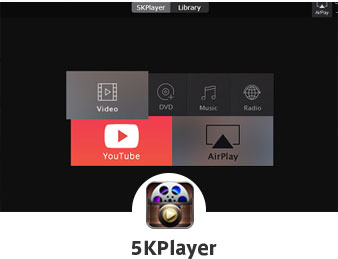
5KPlayer - Windows11環境でVOBもなんでも再生
強力的な無料プレイヤーで、DVDも動画ファイルも音楽ファイルもなにも再生できます。VOBファイルの再生を最新のWindows11でも古いシステムでも順調かつ快適に実現できます。極めて簡単な使い方と洗練されたデザインで、VOB動画に集中できます。
- メリット
- VOBファイルを加工せずにすぐ再生できます。
- 一番簡単で、無損質にVOB再生できない問題を解決できます。
- VOBファイルだけではなく、幅広いファイルが再生できます。
- デメリット
- VOBファイルの再生はWindows11環境だけできます。iPhoneやAndroidなどで再生できません。
【VOB再生方法その二】VOBをMP4に変換します
Windows11でVOBが再生できないがMP4が再生できます。ですから、VOBファイルをWindows11でMP4に変換したら再生できます。VOBをMP4に変換したらWindows11標準的動画プレイヤーでも簡単に再生できるかたわら、ほかの環境への互換性も大幅に向上されます。
理解しやすい方法ですが、できるだけに高品質にVOBをMP4に変換するために、 VideoProc Converterというソフトを利用します。このソフトはVOBをMP4に変換したいお方に一番簡単な方法を提供していますし、最新技術を用いることで無損質作業が可能となります。

VideoProc Converter - Windows11でVOBを高品質に簡単変換
VOBとか再生できない動画ファイルを再生できるように変換する方法でありながら、動画再生できない問題の究極的な解決策。高品質で高速度でVOBを簡単にMP4に変換でき、すぐ再生できるようになります。
- メリット
- Windows11標準な動画プレイヤーでも再生できます。
- 互換性が大幅に向上させ、ほかの環境も再生できるようになります。
- VOBファイルだけではなく、幅広いファイルが再生できます。
- デメリット
- 専門的動画変換ソフトが必要で、VOBをMP4に変換する作業も必要です。
- VOBファイルが多くなるとめんどいことになります。
ではこれから、Windows11でVOBファイルが再生する二つの方法について、詳しい操作手順をご紹介します。
Windows11でVOB再生できる方法の操作手順を詳しくご紹介
Windows11でVOBを再生する二つの方法を、自分のニーズによってご自由に選択すればいいです。また迷っているお方は、再生したいVOBファイルの数で決めたほうがおすすめします。
- 数多くのVOBファイルをWindows11で再生しようとするお方は、5KPlayerというVOB再生プレイヤーを利用するほうが便利です。
- 一枚二枚だけのVOBファイルをWindows11で再生しようとするお方は、VideoProc Converterを使ってMP4に変換したら、より多くの場合で利用できます。
ではこれから、Windows11でVOB再生できない二つの方法を、画像付きに手順を詳しくご紹介します。
Windows11の動画プレイヤーでVOBを再生する方法ご紹介
動画ファイルを再生したい時にダブルクリックします。しかし、VOBファイルは動画ファイルとして認識されないから失敗する恐れがあります。VOB再生プレイヤーの5KPlayerを使って、Windows11であるVOBファイルを再生する必ず再生できる手順を、これからご説明します。
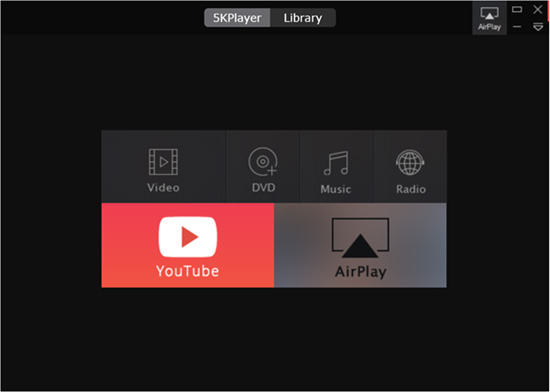
-

再生したいVOBファイルをWindows11フォルダから見つけて、5KPlayerにドラッグします。そうすれば再生が始めます。
たとえWindows11システムがVOBを動画ファイルとして認識しなくても、この方法で順調に再生できます。
Windows11でVOBをMP4に変換する方法ご紹介
動画ファイルを再生しVideoProc Converterは初心者に向けて開発されたソフトなので、極めて簡単な方法でVOBをMP4に変換できます。専門知識がなくても気軽に操作できます。VOBが再生できないWindows11でもほかの環境とデバイスでも、オリジナルの品質で視聴できます。
ではこれから、VideoProc Converterを使って、Windows11でVOBをMP4に変換する方法をご説明します。
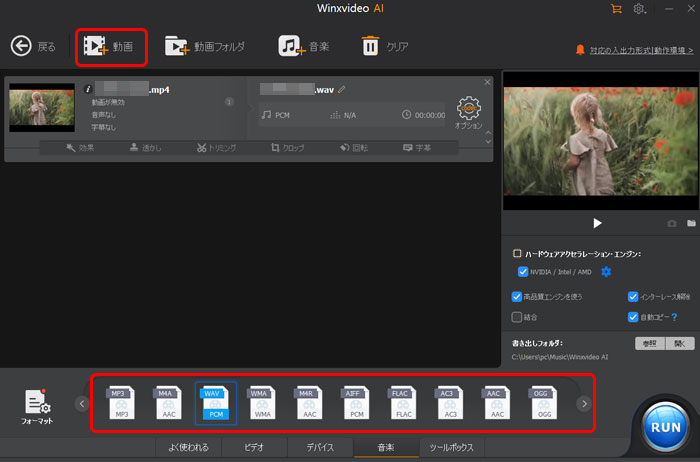
-

動画変換機能を起動します
まずはVideoProc Converterをダウンロードして、インストールします。起動して、ホーム画面が見えます。
「ビデオ」ボタンをクリックして、動画変換機能を起動します。
-

VOBファイル入力します
「ビデオ」ボタンをクリックして、VOBファイルを入力します。
-

出力プロファイルを選択します
下に出力プロファイルを「MP4」に選択します。
Windows11でVOBファイルを再生する時に通常のMP4に変換できます。そのかたわら、ほかのデバイスでVOBを再生したい場合に対応の出力プロファイルを用意しています。 -

作業開始
「RUN」ボタンをクリックして、作業を始めます。数秒待ったら完成します。出力ファイルを普通の動画ファイルとして簡単に再生できます。


















 キャンペーン
キャンペーン

